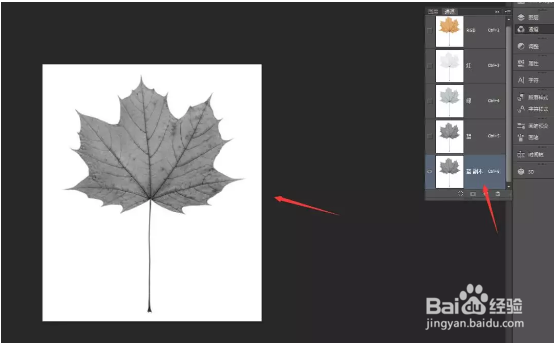PS怎么制作枫叶刻画效果
1、首先打开一张枫叶素材图
2、再复制一层,然后进入通道状态,观察哪个纹理比较清晰,然后复制对应通道。
3、然后ctrl+图层缩略图获得选区,随后ctrl+shift+i反选选区,回到rgb,再回到图层,ctrl+j复制一层,会出现如下效果。
4、再导入另一个素材,复制一层留着备用。把中间的小人物抠出来
5、抠图完毕,确定以后拖入刚刚的枫叶画布里,然后ctrl+t调整适当大小。
6、把未进行抠图的原枫叶添加蒙版。
7、添加蒙版以后,鼠标点击人物图层缩略图再加上ctrl键获得选区,然后ctrl+shift+i反选选区。
8、然后点击刚刚创立好的蒙版,前景色设置层黑色,alt+删除键填充前景色黑色
9、最后建立白背景放在所有图层下方,得到如下效果。
声明:本网站引用、摘录或转载内容仅供网站访问者交流或参考,不代表本站立场,如存在版权或非法内容,请联系站长删除,联系邮箱:site.kefu@qq.com。
阅读量:86
阅读量:27
阅读量:27
阅读量:50
阅读量:90